Amazon의 Fire 태블릿은 Fire OS라는 자체 Android 관련 운영 체제에서 실행되는 인기있는 장치입니다. 인터넷 서핑, 온라인 쇼핑, 게임, 앱 사용 또는 비디오 스트리밍에 Fire 태블릿을 사용할 수 있습니다. 그러나 그러한 활동 중 일부는 어린이에게 부적절할 수 있습니다.

어린이를 위해 특별히 제작된 Fire HD Kids 태블릿을 만나보세요. 자녀가 유해한 콘텐츠에 액세스하지 못하도록 보호하는 유용한 자녀 보호 기능이 있습니다. 이 문서는 자녀 보호 기능을 활성화하는 방법을 안내하므로 이러한 장치를 사용하는 동안 자녀의 온라인 안전을 보장하는 데 적극적인 역할을 할 수 있습니다.
다음과 같은 자녀 보호 기능을 사용해야 하는 다른 이유도 있습니다.
- 자녀가 실수로 구매하지 않도록 하기
- 커브 데이터 사용량
- 사이버 괴롭힘으로부터 자녀 보호
- 나쁜 산만
- 부적절하거나 성인용 콘텐츠
이러한 컨트롤은 어떻게 작동합니까?
Fire Tablet의 자녀 보호 기능은 자녀가 암호 없이 전체 기능에 액세스하지 못하도록 합니다. 앱을 다운로드하거나 인터넷에 완전히 액세스할 수 없습니다. 자녀 보호 기능을 사용하여 13세 이상의 자녀에 대한 프로필 정보를 숨길 수도 있습니다. 자녀가 13세 미만인 경우 자녀에게 친숙한 Fire Tablet용 프로필을 생성해야 합니다.
자녀의 프로필을 만들면 자녀의 태블릿 참여를 관리할 수 있는 다양한 유용한 기능이 포함된 설정에 액세스할 수 있습니다. Fire Tablet의 자녀 보호 기능을 활성화하면 자녀가 다음을 수행하는 것을 방지할 수 있습니다.
- 위치 기반 서비스에 액세스
- Fire Tablet 카메라 사용
- Wi-Fi 연결 변경
- 게임, 음악, 책 또는 앱과 같은 특정 콘텐츠에 액세스
- 특정 프라임 비디오 타이틀 보기
- 인터넷 검색
- Amazon 스토어 또는 앱에서 무엇이든 구매
- 캘린더, 이메일 또는 연락처 앱에 액세스
- 콘텐츠 다운로드 중
- 쇼핑
- 설정 변경
자녀 보호 기능이 활성화되더라도 책, 앱, 음악 또는 게임과 같이 기기에 저장된 성인용 콘텐츠는 제거되지 않는다는 점에 유의해야 합니다.
자녀 보호 기능을 활성화하는 방법
자녀가 액세스할 수 있는 항목을 제어하고 이러한 뛰어난 기능을 최대한 활용하려면 다음을 수행하여 Amazon Fire 태블릿의 자녀 보호 기능을 활성화해야 합니다.
- "빠른 설정"을 보려면 화면 상단에서 아래로 두 번 스와이프해야 합니다.
- "설정" 아이콘을 클릭합니다.

- "자녀 보호"를 클릭합니다. 자녀 보호용 비밀번호가 잠금 화면용 비밀번호와 다른 것을 볼 수 있습니다.

- 부모 통제 암호를 설정하고 "마침"을 클릭하십시오. 이제 자녀 보호 기능이 활성화되었음을 나타내는 아이콘이 화면 상단에 표시됩니다.

자녀 보호 기능의 비밀번호를 잊어버린 경우 전체 액세스 권한을 다시 얻으려면 장치를 공장 기본값으로 재설정해야 합니다.
Fire 태블릿에서 공장 초기화 수행
Fire Tablet에서 공장 초기화를 수행하면 인앱 구매, 다운로드한 콘텐츠 또는 오류가 제거되고 태블릿이 초기 공장 설정으로 돌아갑니다.
Fire Tablet에서 공장 초기화를 수행하려면 다음을 수행하십시오.
- 확장 가능한 스토리지를 안전하게 꺼냅니다.
- "설정"을 클릭합니다.

- "장치 옵션"을 클릭합니다.

- "공장 기본값으로 재설정"을 클릭합니다.

위의 작업을 수행한 후에도 태블릿이 오작동하는 경우 "복구 모드"를 시작하십시오. 할 것 이렇게 하려면 태블릿을 끈 다음 전원 버튼과 볼륨 다운 버튼을 동시에 길게 눌러야 합니다. 시간. 초기화가 완료되면 장치가 더 이상 Amazon 계정에 등록되지 않았음을 알게 되며 다시 등록해야 합니다.
Amazon FreeTime을 사용하여 Fire 태블릿에서 하위 프로필 생성
Amazon FreeTime을 사용하면 앱, 책 및 비디오를 포함하여 특별히 어린이에게 친숙한 다양한 콘텐츠에 액세스할 수 있습니다. 선택한 연령대 내의 콘텐츠에 대한 액세스 권한만 부여할 수 있습니다.
귀하의 자녀는 Amazon Store의 성인용 콘텐츠(게임, 앱 또는 음악 포함)에 계속 액세스할 수 있기 때문에 Fire Tablet에서 자녀 보호 기능을 활성화한 후 이를 제한하려면 Amazon FreeTime으로 자녀 프로필을 만들어야 합니다. 콘텐츠. 이것을하기 위해:
- "설정"을 엽니다.

- "프로필 및 가족 라이브러리"를 클릭합니다.

- "자녀 추가"를 클릭하고 "탭하여 사진 설정"을 선택한 다음 자녀의 프로필 사진을 업로드합니다.

- 자녀의 생일, 이름, 성별을 입력하고 "계속"을 클릭합니다.

- "프로필 추가"를 클릭하고 자녀가 자신의 프로필에서 액세스할 수 있도록 하려는 모든 콘텐츠를 선택합니다.

자녀의 태블릿 사용 시간을 제한하기 위해 통금 시간을 설정하는 방법
아이들은 모니터링 및 제한을 받지 않으면 하루 종일 태블릿과 같은 장치에서 보낼 수 있습니다. Fire 태블릿에는 자녀가 장치에서 보내는 시간을 관리하는 데 도움이 되는 멋진 기능이 있습니다. 자녀 보호 화면과 제한된 콘텐츠에서 이 설정을 찾을 수 있습니다. 통금 시간을 설정하는 방법은 다음과 같습니다.
- 아래로 스와이프하고 '설정'을 클릭한 다음 '자녀 보호'를 클릭합니다.

- "통금 시간 설정" 옵션을 찾은 다음 스위치를 토글하여 활성화합니다.
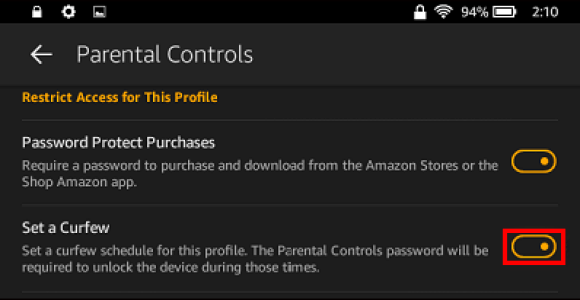
- 전원이 켜지면 "Curfew Schedule(통금 시간 일정)"을 클릭하고 통금 시간을 설정할 날짜와 시간을 선택합니다.

자녀의 Fire 태블릿 사용 모니터링
자녀가 Fire Tablet을 사용하는 방법, 사용 시간, 액세스할 수 있는 콘텐츠, 책 또는 앱을 추적하고 싶을 수 있습니다. 사용량을 모니터링하는 방법은 다음과 같습니다.
- "이 프로필 모니터링" 옆의 스위치를 클릭합니다.
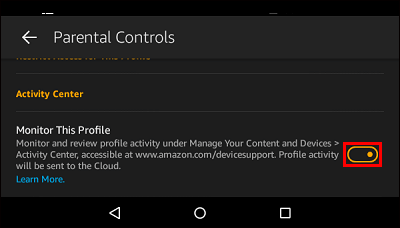
- 이 기능을 켜면 화면에 "부모 및 자식 아이콘"이 표시됩니다.

- "콘텐츠 및 장치 관리" 섹션의 "내 장치" 탭 아래에 있는 "활동 센터"로 이동하여 사용 정보를 확인할 수 있습니다.
자녀를 보호하고 화면 시간을 제어하는 쉬운 단계
자녀에게 부정적인 영향을 줄 수 있는 어떤 것도 보지 않기를 바랍니다. 그러나 인터넷에 액세스할 수 있는 장치 사용이 모니터링되지 않거나 제한되지 않으면 성인용 콘텐츠에 노출될 수 있습니다.
자녀가 어깨 너머로 지켜볼 필요 없이 Fire 태블릿을 사용할 수 있도록 하려면 다음이 필요합니다. 훌륭한 자녀 보호 및 기능을 통해 마음의 평화를 얻을 수 있으며 그렇지 않은 경우에도 자녀를 위험으로부터 보호할 수 있습니다. 거기.
Fire 태블릿으로 자녀의 온라인 활동을 제어하는 데 사용할 수 있는 또 다른 훌륭한 서비스는 아마존 키즈 플러스 서비스. 이 서비스는 부모가 구매 승인 설정, 콘텐츠 필터링 및 사용 시간 제한 설정을 포함한 특정 제어를 활성화할 수 있도록 도와줍니다. 또한 다양한 연령대의 어린이, 주로 3-12세 어린이에게 적합한 것으로 간주되는 많은 교육용 앱, 게임, TV 쇼 및 책에 액세스할 수 있습니다. 그리고 Kids Edition Fire Tablet을 구입하면 Amazon Kids+의 첫 해를 무료로 받게 됩니다.
이러한 자녀 보호 기능이 자녀가 제한된 인터넷 콘텐츠를 사용하지 못하도록 하는 데 도움이 될 수 있다고 생각하십니까? 우리가 빠뜨린 다른 유용한 자녀 보호 기능이 있습니까? 아래 의견에 알려주십시오.




